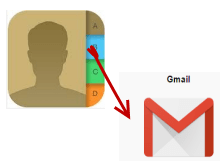 Som en gratis, reklamestøttet, e-mailservice, er Gmail blevet den først app i Google Play Store som når en milliard installationer på mobile enheder. Magen til hvordan iPhone har føringen på smartphonemarkedet. Både Gmail og iPhone har spillet en altafgørende rolle, når det gælder sociale netværk. For altid at kunne holde sig selv og sine kontakter opdateret på iPhone og Gmail, er det nødvendigt at lære, hvordan man overfører kontakter fra iPhone til Gmail, så du altid kan holde kontakten med dine venner eller klienter.
Som en gratis, reklamestøttet, e-mailservice, er Gmail blevet den først app i Google Play Store som når en milliard installationer på mobile enheder. Magen til hvordan iPhone har føringen på smartphonemarkedet. Både Gmail og iPhone har spillet en altafgørende rolle, når det gælder sociale netværk. For altid at kunne holde sig selv og sine kontakter opdateret på iPhone og Gmail, er det nødvendigt at lære, hvordan man overfører kontakter fra iPhone til Gmail, så du altid kan holde kontakten med dine venner eller klienter.
Tre måder at overføre kontakter fra iPhone til Gmail på
1. Apowersoft Mobiltelefon Manager – let og alsidig
2. iTunes – Brugbar men kompliceret
3. iCloud – Trådløs men begrænset
Apowersoft Mobiltelefon Manager – det bedste værktøj til kontakter fra iPhone til Gmail
Apowersoft Mobiltelefon Manager er kendt for dens pålidelighed, lethed og hurtige funktioner, når det gælder håndtering af kontakter. Den tilbyder ikke kun at lave en liste med numre, men også kontaktens e-mail, IM, adresse, firmanavn, afdeling og jobtitel. Den får det til at ligne et digitalt visitkort. Det skal også siges at denne mobilmanager kan tilgå to iOS enheder på samme tid, så den kan overføre kontakter fra to iEnheder til Gmail på samme tid. Følg trinene nedenunder for at lære en måde at overføre kontakter fra iPhone til Gmail.
1
Download og installer programmet på din computer. Forbind din iPhone til computeren via et USB-kabel og tryk ”Stol”, når et pop-up vindue kommer frem på din mobil.
2
Tryk ”Kontakter” efter du er kommet ind på brugerfladen, vælg de kontakter du ønsker at overføre og tryk så ”Eksporter” for at overføre kontakter i Vcard-format på PC.
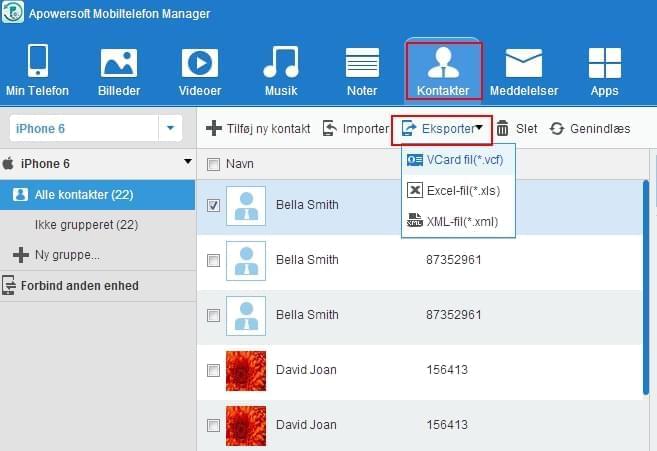
3
Åben din Gmail i browseren og tryk ”Gmail” for at finde ”Mine kontakter”. Tryk på ”mere” drop-down menuen og tryk så ”Importer”.
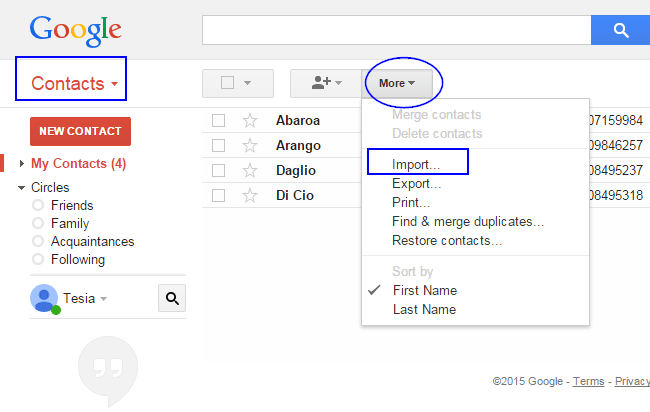
4
Klik ”Vælg fil” og find vCard filen på din computer for at kopiere kontakter fra iPhone til Gmail.
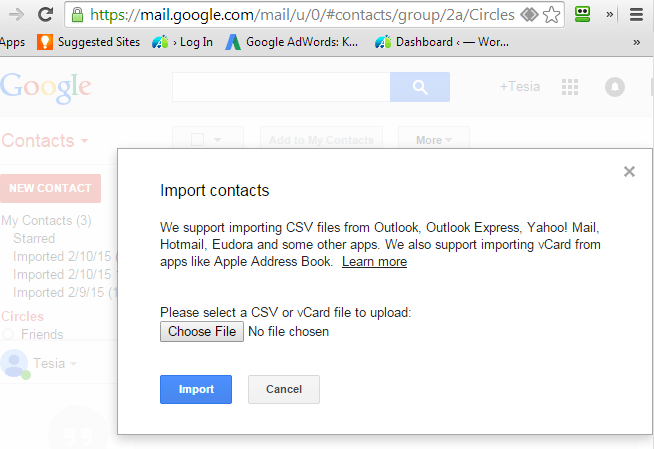
Denne mobilmanager kan også bruges på adskillige andre kreative måder. For eksempel kan du bruge den til at importere Gmail kontakter til iPhone på under et minut. Derudover tillader den dig at ”tilføj ny kontakt” eller ”Slet” ubrugelige kontakter. For at kategorisere dine iPhone kontakter, kan denne mobilmanager tilføje ”Ny gruppe” for at separerer kontakter i forskellige kategorier, så som venner, familie og kolleger.
Udover den gode evner til at håndtere kontakter er denne mobilmanager også i stand til at håndtere, se og gendanne andre filer inkluderende musik, videoer, noter, beskeder, bøger, apps og så videre, uden at du skal være bange for at dine fortrolige informationer bliver lækket. Denne mobilmanager er kompatibel med Android og iPhone styresystemer og den efterlader ingen spor til spyware og malware.
2. iTunes
En anden måde at overføre kontakter fra iPhone til Gmail på er ved hjælp af iTunes. Sikr dig at du har den seneste version af iTunes installeret på din computer. Med denne metode skal du være meget tålmodig, da den er kompliceret og lang. Hvis du er ny til iTunes, burde du vælge en anden metode. Der er en lille guide nedenunder, som du kan starte med:
- Forbind din iPhone til computeren via et USB-kabel. Tryk ”Info” i venstre side og tryk ”Synkroniser kontakter med”. Vælg ”Windows kontakter” under drop-down menuen og tryk ”Anvend”.
- Tryk på ”Windows logoet + R” på Windows for at åbne ”kør”. Tryk ”web” og dernæst OK. Et nyt pop-up vindue vil komme frem, hvor du skal trykke på den lille pil og så ”Eksporter” kontakter i vCards format. Nu kan du overføre iPhone kontakter til computer.
- Tryk ”Næste” og afkryds iPhone kontakterne, som du ønsker at eksportere. Tryk ”Afslut” og så vil en dialogboks komme frem, som siger at du allerede har eksporteret kontakter fra iPhone.
- Naviger iPhone kontakter fra PC til Gmail.
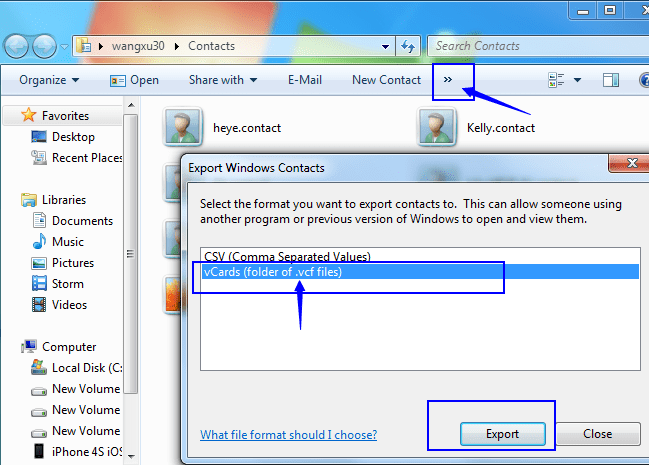
3. iCloud
Hvis du ikke ønsker at installere ekstra programmer på din computer, er iCloud også en mulighed, hvis du vil kopiere kontakter fra iPhone til Gmail. Denne metode er simpel, da alt du skal bruge er din iPhone og en eksisterende iCloud konto. Men, husk at denne metode synkroniserer kontakter trådløst, så det anbefales at forbinde din iPhone til en stabil og sikker Wi-Fi forbindelse.
- Gå i “indstillinger” på din iPhone. Tryk ”iCloud” for at komme på iCloud. Synkroniser kontakter med iCloud. Sikr dig at slide baren ved ”Kontakter” er grøn.
- Åben iCloud.com i din browser og log på din iCloud konto. Tryk på indstillinger og vælg ”Eksporter vCard”. Så downloader den en fil på computeren, som du kan bruge til at uploade kontakter på Gmail.
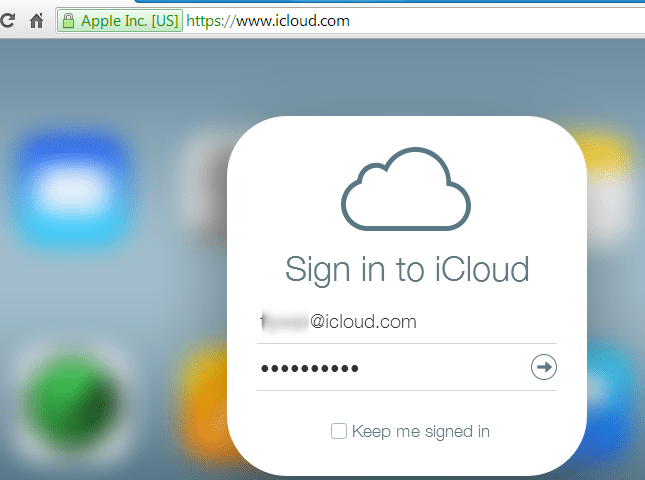
Hvis du leder lidt længere, vil du sagtens kunne finde andre metoder til at overføre kontakter fra iPhone til Gmail på. Hvis du har nok tålmodighed og tid, kan du lede videre og prøve andre metoder. Nå, jeg håber at vejledninger, som dem ovenover, giver dig den fornødne viden, som du skal bruge til at overføre kontakter fra iPhone til Gmail.